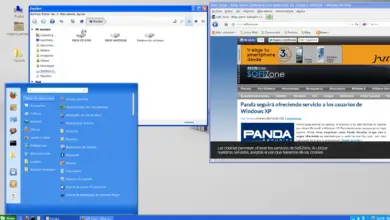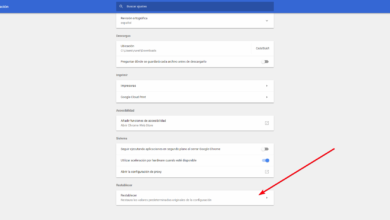Comment créer un organigramme dans Microsoft Word? Guide étape par étape
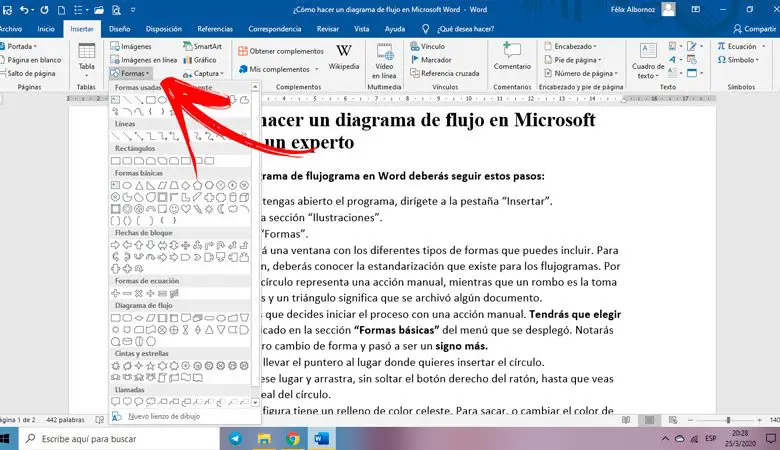
Peu de gens savent que Word vous permet de créer un organigramme de manière très simple. Grâce à cet éditeur de texte, n’importe qui , sans connaissances avancées, peut concevoir des organigrammes .
Vous devez garder à l’esprit qu’il vous sera nécessaire de connaître préalablement la signification des chiffres dans un organigramme afin que vous puissiez faire votre travail beaucoup plus rapidement.
Si vous souhaitez devenir un expert dans ce type de design, vous devriez lire cet article jusqu’au bout car nous allons vous montrer tous les secrets que vous devez connaître sur ces graphismes.
Qu’est-ce qu’un organigramme et à quoi sert-il?
L’organigramme ou aussi appelé organigramme est utilisé comme méthode pour exposer, au moyen d’un dessin, un certain processus. De cette manière, vous pouvez voir toutes les opérations effectuées par différentes sections, les décisions qu’elles doivent prendre, le stockage des données et l’envoi vers une autre section.
Il est très utile de l’utiliser dans la programmation de systèmes informatiques, car différents algorithmes peuvent être établis au fur et à mesure que les données voyagent. Ils sont également utilisés en économie, en particulier dans les audits opérationnels, car au moyen d’un graphique, il est possible d’exposer comment les données, la documentation et les décisions que différentes personnes doivent faire voyager.
Étapes pour créer un organigramme dans Microsoft Word comme un expert
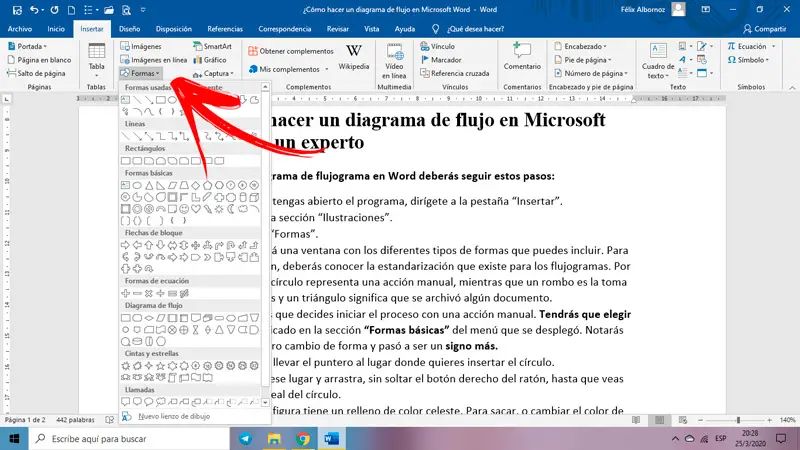
Pour créer un organigramme dans Word, vous devez suivre ces étapes:
- Une fois que vous avez ouvert le programme, allez dans l’onglet «Insertion».
- Choisissez ensuite la section «Illustrations».
- Cliquez sur «Formulaires».
- Une fenêtre s’affichera avec les différents types de formes que vous pouvez inclure. Pour cette situation, vous devez connaître la normalisation qui existe pour les organigrammes. Par exemple, un cercle représente une action manuelle, tandis qu’un losange est la prise de décision et un triangle signifie qu’un document a été classé.
- Disons que vous décidez de démarrer le processus avec une action manuelle. Vous devrez choisir le cercle situé dans la section «Formes de base» du menu qui était affiché. Vous remarquerez que le pointeur a changé de forme et est devenu un signe plus.
- Vous devrez amener le pointeur à l’endroit où vous souhaitez insérer le cercle.
- Cliquez sur cet endroit et faites glisser, sans relâcher le bouton droit de la souris, jusqu’à ce que vous voyiez la taille idéale du cercle.
- Vous verrez que la figure a un remplissage bleu clair. Pour supprimer ou modifier la couleur de la ligne, vous devrez appuyer sur le bouton droit de la souris et choisir «Modifier» .
- Si vous souhaitez ajouter un texte à l’intérieur du cercle, il vous suffit de faire un clic droit et de choisir l’option «Ajouter du texte» . Lorsque vous avez terminé d’écrire, cliquez en dehors de la figure et votre nouvelle image sera configurée.
- Lorsque vous souhaitez vous déplacer, vous pouvez le faire en appuyant sur la touche CTRL et la souris en même temps . Vous remarquerez que l’image se déplace de manière plus contrôlée.
- Pour joindre deux figures, vous devrez utiliser une ligne droite, qui se trouve dans la section «Lignes».
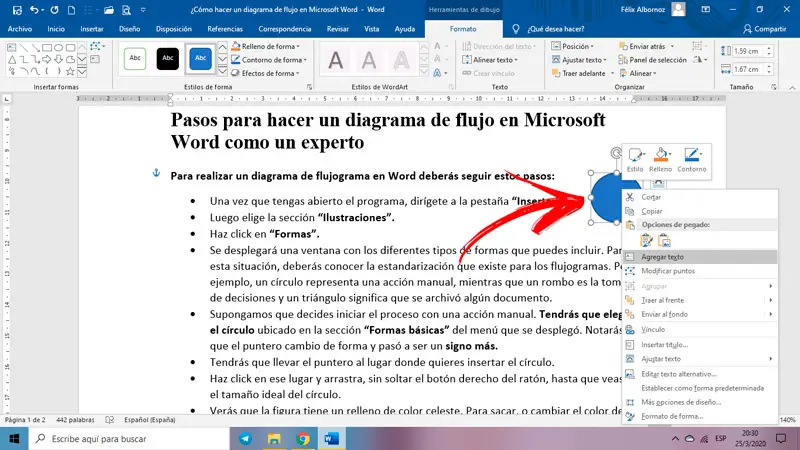
Comment importer des organigrammes d’autres programmes dans Word
Si vous utilisez un autre programme pour schématiser un flux d’informations, vous pouvez l’importer dans Word d’une manière très simple. Pour cela, vous devrez suivre ce guide:
- Dans l’autre programme, l’organigramme souhaité.
- Enregistrez-le dans «Mes documents» ou dans tout autre dossier.
- Accédez à la fonction «Insérer» .
- Sélectionnez l’option «Images en ligne» .
- Une fenêtre apparaîtra dans laquelle vous pourrez choisir l’emplacement du fichier.
- Une fois que vous aurez choisi l’organigramme, vous devrez cliquer dessus puis cliquer sur «Insérer» .
Liste des meilleurs outils en ligne pour créer des organigrammes sans utiliser de programmes
Nous vous présenterons ci – dessous les meilleurs outils en ligne que vous pouvez utiliser pour créer des organigrammes sans avoir à installer de programmes sur votre ordinateur:
Lucidchart.com
Il s’agit d’un outil dans lequel vous pouvez choisir un abonnement gratuit ou premium. La différence entre les deux est qu’avec le payant, vous pouvez avoir une bibliothèque de chiffres beaucoup plus grande, 750 modèles prédéfinis et 1 Go de stockage en nuage, entre autres fonctions.
«MISE À JOUR
Voulez-vous apprendre à créer des organigrammes dans Word comme un expert?
ENTREZ ICI
et découvrez comment le faire À PARTIR DE SCRATCH!»
Vous devez vous inscrire avec votre e-mail pour créer un utilisateur. Ensuite, vous pouvez démarrer la création de l’organigramme de manière très simple , il vous suffit de choisir dans la galerie d’images celle dont vous avez besoin et de la faire glisser avec la souris pour la placer à l’endroit souhaité.
Lorsque vous avez terminé, vous pouvez enregistrer sur votre ordinateur ou sur le cloud.
Creately.com
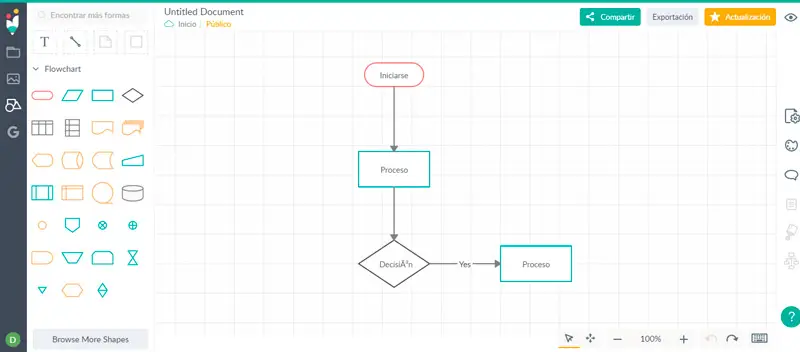
Pour créer un organigramme avec cet outil, vous devrez cliquer sur le bouton «Démarrer la création» . Une image de bienvenue apparaîtra et vous vous retrouverez dans le panneau de conception. Ses fonctions sont très simples, il vous suffit de choisir la forme dans le panneau de gauche et de la faire glisser avec la souris jusqu’à ce que vous trouviez la forme souhaitée.
Lorsque vous avez terminé, vous devrez cliquer sur «Partager» .
Canva.com
Cet outil en ligne vous permettra de créer des organigrammes de manière très simple. Vous devez d’abord vous inscrire avec votre email puis vous pouvez cliquer sur «Créer mon organigramme» . Vous avez la possibilité de choisir un abonnement payant dans lequel vous trouverez plus de designs dans des modèles et des figures plus frappantes.
Cacoo.com
Avec cette société, en plus d’avoir un logiciel d’organigramme que vous pouvez télécharger via un abonnement payant, vous pouvez également travailler en ligne. Il vous suffit d’aller dans l’option «Organigrammes» et de choisir «Créer un organigramme» . Cela vous mènera à un modèle dans lequel vous pouvez choisir les formulaires et interagir avec le chemin des informations .
Visme.com
Comme avec de nombreux autres outils en ligne, vous pouvez obtenir un abonnement gratuit et un abonnement payant. Pour accéder à la fonction d’édition de l’organigramme, vous devez cliquer sur «Créer votre organigramme» .
Free et ses outils vous permettront de faire le meilleur flux de manière très simple .
Si vous avez des questions, laissez-les dans les commentaires, nous vous répondrons dans les plus brefs délais, et cela sera également d’une grande aide pour plus de membres de la communauté. Je vous remercie!